
Se sei un utente Mac che ha familiarità con il passaggio rapido tra le applicazioni in Windows utilizzando Alt + tab, potresti essere felice di sapere che esiste un modo integrato per fare qualcosa di molto simile su un Mac. Ecco come.
Cambia facilmente le app aperte
Nel mondo Windows, Molti utenti hanno familiarità con una funzionalità che viene spesso chiamata “Selettore di attività” che consente di passare rapidamente da un'applicazione aperta all'altra premendo Alt + tab. Questa funzione è presente in Windows da allora Windows 2.0 Su 1987, e macOS ha una scorciatoia simile.
Se vuoi passare rapidamente da un'applicazione aperta all'altra su un Mac, premi Comando + tabulatore. Apparirà una fila di icone di app al centro dello schermo. Se tieni premuto il tasto Cmd mentre tocchi il tasto Tab, il cursore si sposterà tra le icone da sinistra a destra.
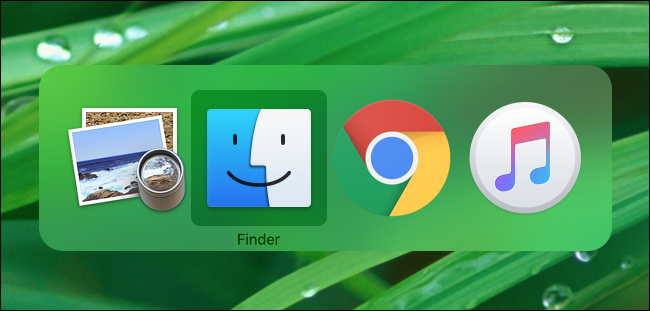
Puoi anche tenere premuti i tasti Comando + Sposta e gioca “tab” Per spostare il cursore di selezione nella direzione opposta, da destra a sinistra. Oppure puoi premere Comando + Tab e usa i tasti freccia sinistra e destra per scegliere un'applicazione.
Dopo aver evidenziato l'app a cui vuoi passare, comando suelte + Tab e l'applicazione verranno alla ribalta.
Esponi le miniature delle finestre aperte con Command + tabulatore
Ci sono altre cose che puoi fare con l'interruttore Command + tab. Se premi Comando + tabulatore, evidenziare l'icona di un'app, quindi premere la freccia su o giù, avvierà una modalità che mostra sullo schermo le miniature di tutte le finestre aperte di quell'app. Questo è simile a una funzione macOS di lunga data chiamata Exposé o Mission Control..
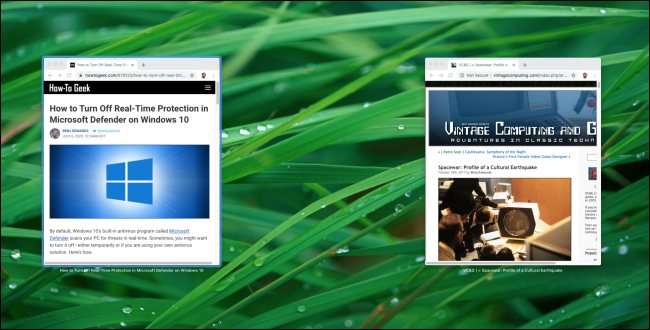
Da li, puoi scegliere qualsiasi finestra che desideri facendo clic su di essa con il puntatore del mouse o evidenziando la finestra con i tasti freccia sinistra e destra e premendo Invio.
Chiudi e nascondi app con Command + tab
Puoi anche gestire le applicazioni aperte con la scorciatoia Comando + tab. Con l'elenco delle app di comando + Apri scheda, Evidenziare un'applicazione e premere il tasto “Q” per uscire dall'app. Oppure puoi premere il tasto “h” per nascondere o mostrare l'app.
Passaggio rapido tra le finestre delle applicazioni aperte
Ecco un suggerimento per la gestione di Windows correlato che non coinvolge Command + tab. Se hai due o più finestre aperte della stessa applicazione e desideri esplorarle con una scorciatoia da tastiera, premi Comando + `(questo è Commando e il tilde all'indietro/ tasto tilde).
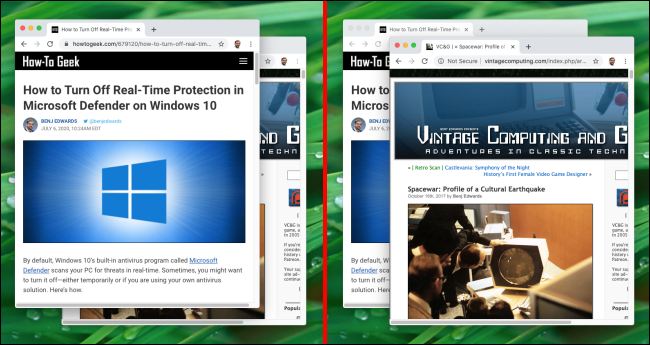
Puoi anche premere Comando + Spostare + `per percorrerli nella direzione opposta. Quando trovi la finestra che desideri in primo piano, basta rilasciare i tasti. Buon cambio di app!






